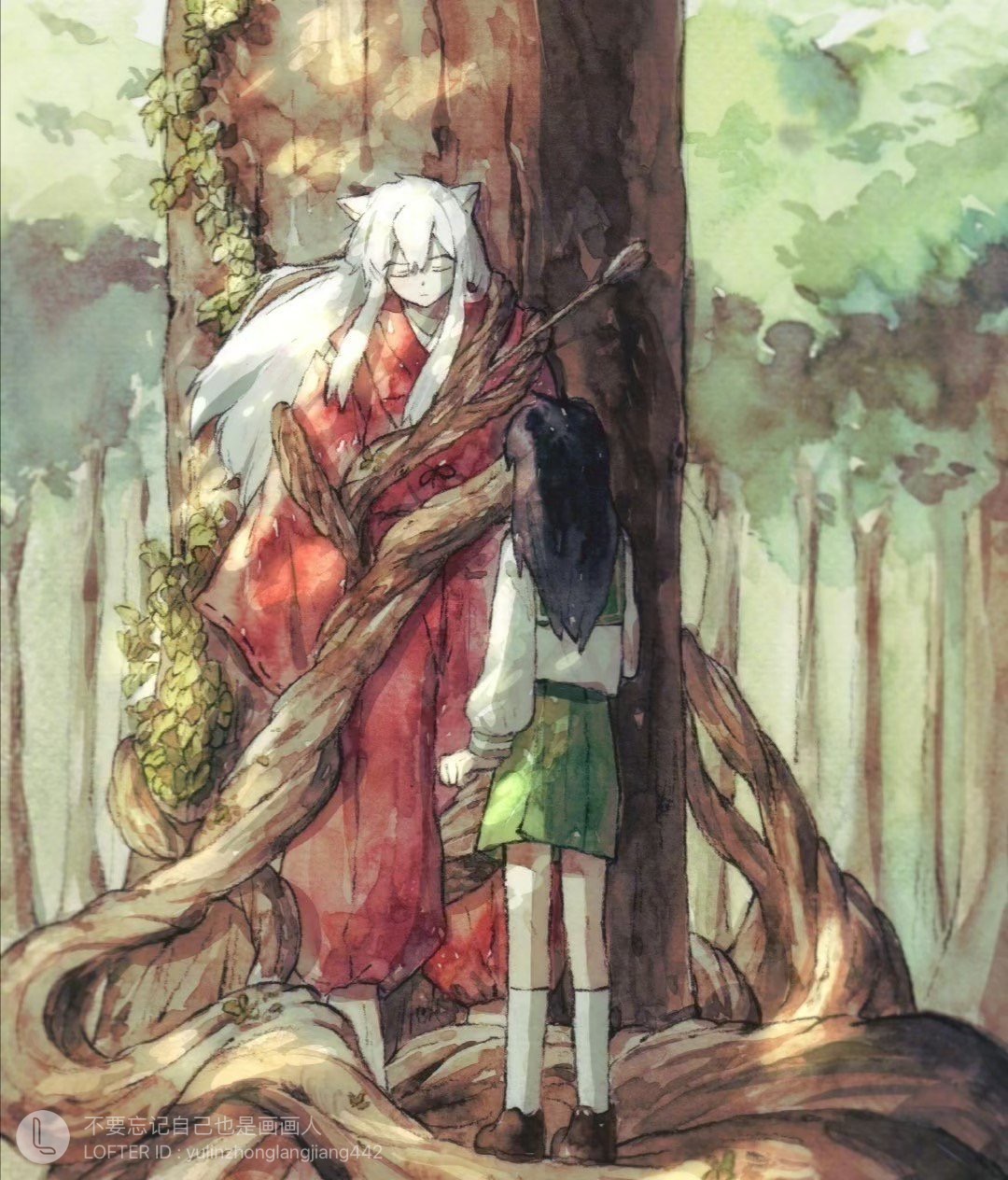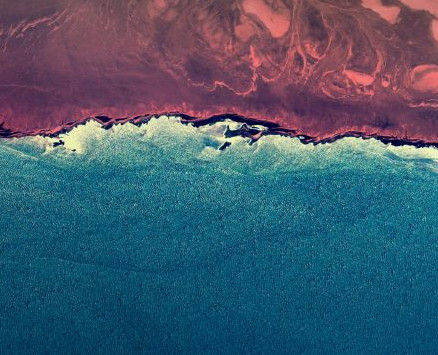Nexus5折腾小记
Nexus5折腾小记,工作需求,纯消遣文^伪技术贴。
拆机记录
因为工作需求,需要一台Nexus5,看到某宝才98块钱(想着约等于白送)遂马上下单。却不知,未来一周的喜悲都属于这一百块钱。
失控的屏幕
买个一个8成新的Nexus5,等待快递从深圳跑来京都已经是四天后。没料到当天出师未捷先进水,屏幕上留了水印,触控中间一条区域彻底失去的作用,随着晃动的节奏时不时地胡乱点按滑动,犹如鬼神在操作一般。所以我借机拆开康康里边发生了什么事。
外壳上包含了NFC贴片(就是那块黑色的,上面有三/四个橙色的触点)和一块纽扣电池。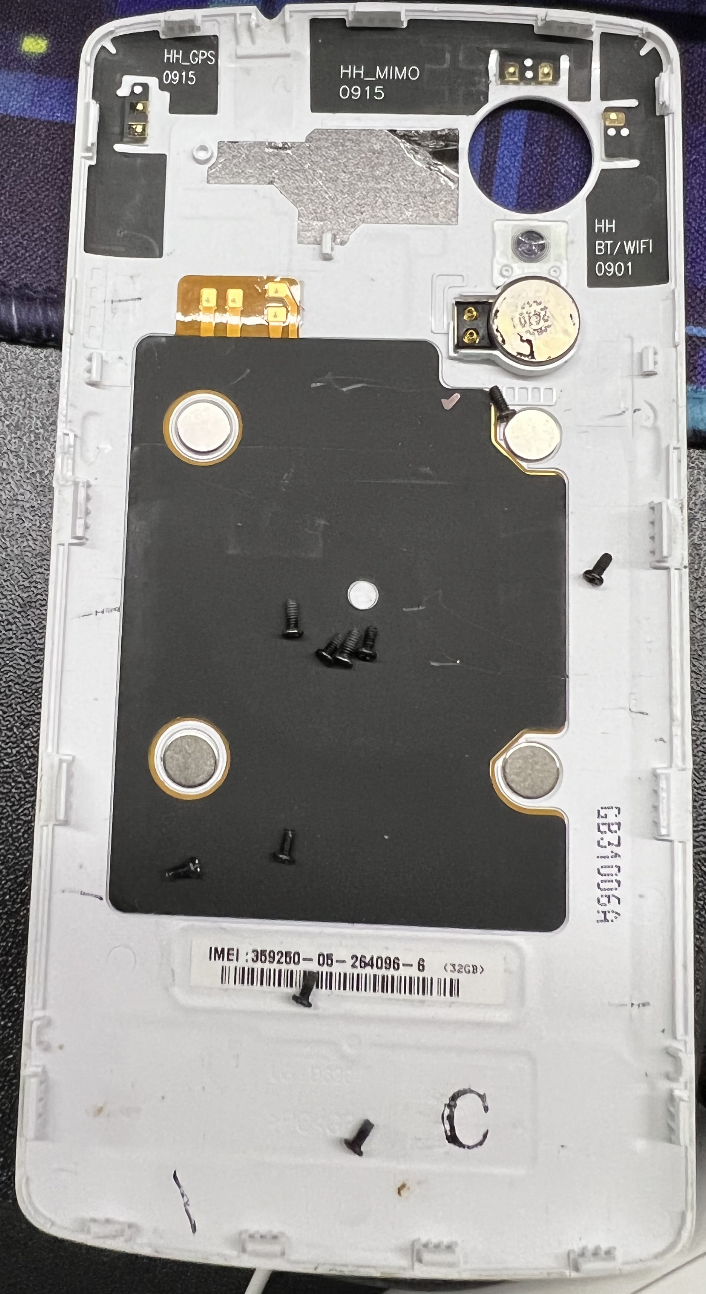
机身上有电池模块、两边的两根天线和摄像头模组,以及和nfc贴片通信的触点。
继续拆解,将摄像机模组和主控拆了下来,发现老款的手机和现在的IoT设备还真的差不多。单层主板以及不太拥挤的机身和极轻的重量,以及micro usb接口和非常珍贵非常稀有的micro usb线。
屏幕和手机壳融合度高,不再敢用力去分离,尝试烘干却毫无作用,我想这块屏幕大概的确是坏了吧。于是我买了第二台手机。
丢失的NFC天线
第二台手机白天到货了,到晚上我才发现《我买了一台没有NFC的手机》
有了前面基础的读者,应该能看到这个NFC芯片似乎被撕掉了。
至于为什么到晚上才发现,请听我娓娓道来。
Root部分
今天下午准备简单刷一下系统,装一个xposed框架,测试一下nfcgate。完事之后还能干不少其他事情(指工作)。
想的挺美。
刷原生系统
这时第二次购买的手机,9成新,按照老板的说法比上一部手机新一成。
系统默认刷了一个AOSP。我虽然可用adb reboot root进入root但是magisk无法识别管理员权限。所以我选择重新刷一个系统。
机器的fastboot已经unclock,安装最后一个官方Factory Image 版本6.0.1 (M4B30Z, Dec 2016)
刷机过程似乎不难,按住手机电源+音量减按键或者使用命令打开手机的bootloader模式,使用官方的自动化脚本刷机。
1 | adb reboot bootloader |
刷机不快不慢,但是系统进不去了。
四个跳动的彩色豆子,跳了十几分钟也没有变成Android字样。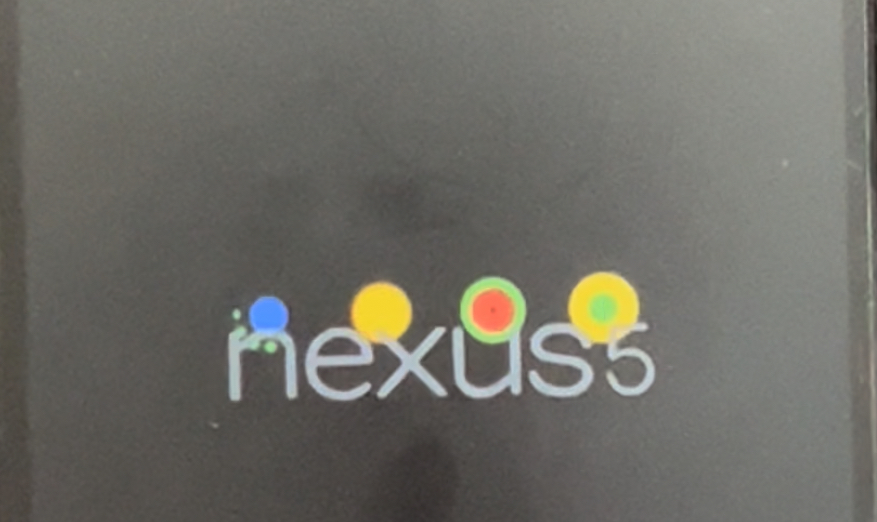
简单折腾了一下,发现还是手动刷机靠谱,具体的操作命令不再赘述,如下。
1 | adb reboot bootloader进入fastboot |
刷完系统刷TWRY即可,用于之后安装Magisk
1 | adb reboot bootloader |
Root&&xposed
系统刷完,需要Xposed框架才能完成我的工作(高版本请使用EdXposed)
使用Twrp安装Magisk
1
2cp Magisk-v25.2.apk Magisk-v25.2.zip
adb push Magisk-v25.2.zip /sdcard/进入twrp,进入install选项,找到Magisk-v25.2.zip滑动安装。重启进入adb就能su了。
1
2adb reboot bootloader
fastboot boot twrp.img #启动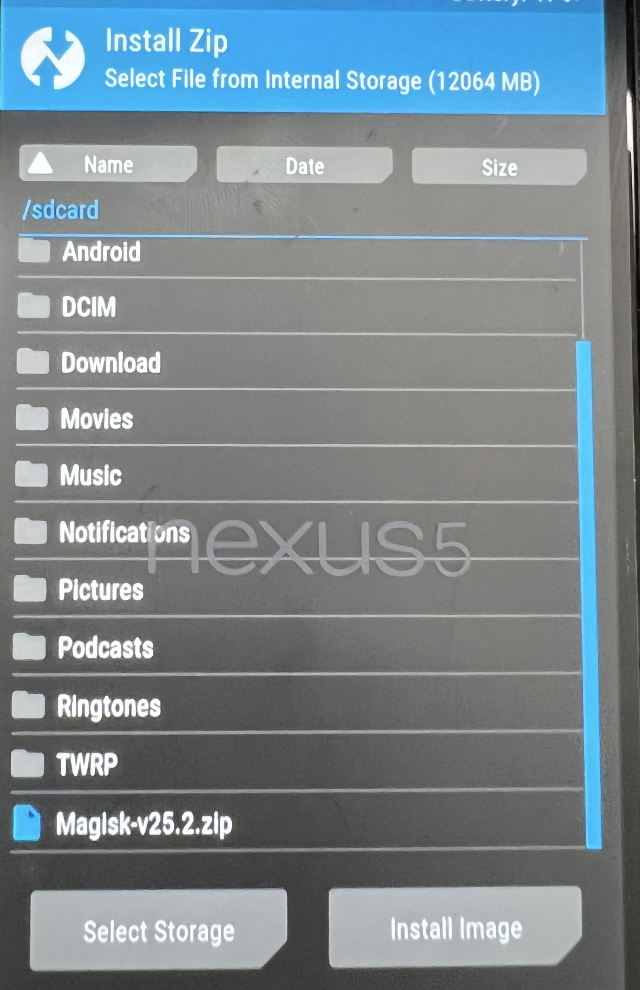
使用fastboot安装Magisk(踩坑,可略)
但是我这里su没问题但是Magisk打开有问题,尝试换一种安装方式,首先直接安装Magisk-v25.2.apk(adb install Magisk-v25.2.apk),然后进入如下选项,选择boot.img(事先使用adb push boot.img /sdcard/将boot.img push进去)1
patch vbmeta in boot image --> Select and Patch a file
提示patch好的内容地址
/storage/emulated/0/Download/magisk_patched-25200_M4exT.img,然后使用fastboot将patch好的img刷上去就行1
2adb pull /storage/emulated/0/Download/magisk_patched-25200_M4exT.img
fastboot flash boot magisk_patched-25200_M4exT.img安装Xposed框架
理论上使用Magisk安装exposed非常容易,但是坑点出现了Magisk还是无法正常启动。只能尝试直接用XposedInstaller安装Xposed。运行XposedInstaller之后,发现无法访问服务器,无法下载Xposed本体,挂了代理也没用,似乎是Xposed服务挂了。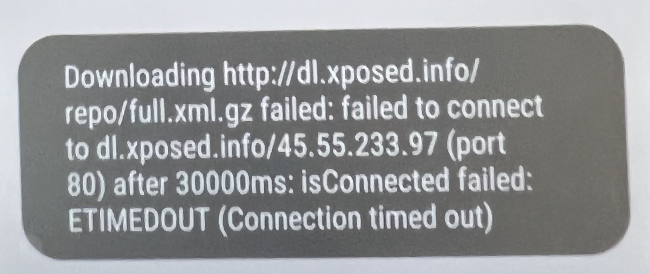
所以我参考这篇文章,下载对应xposed版本然后将文件推到如下目录,重启之后在XposeInstaller中勾选Show OutDate Versions,就能使用本地文件进行安装了。
具体方式如下
1 | adb push xposed-v87-sdk23-arm.zip /storage/emulated/0/Android/data/de.robv.android.xposed.installer/cache/downloads/framework |
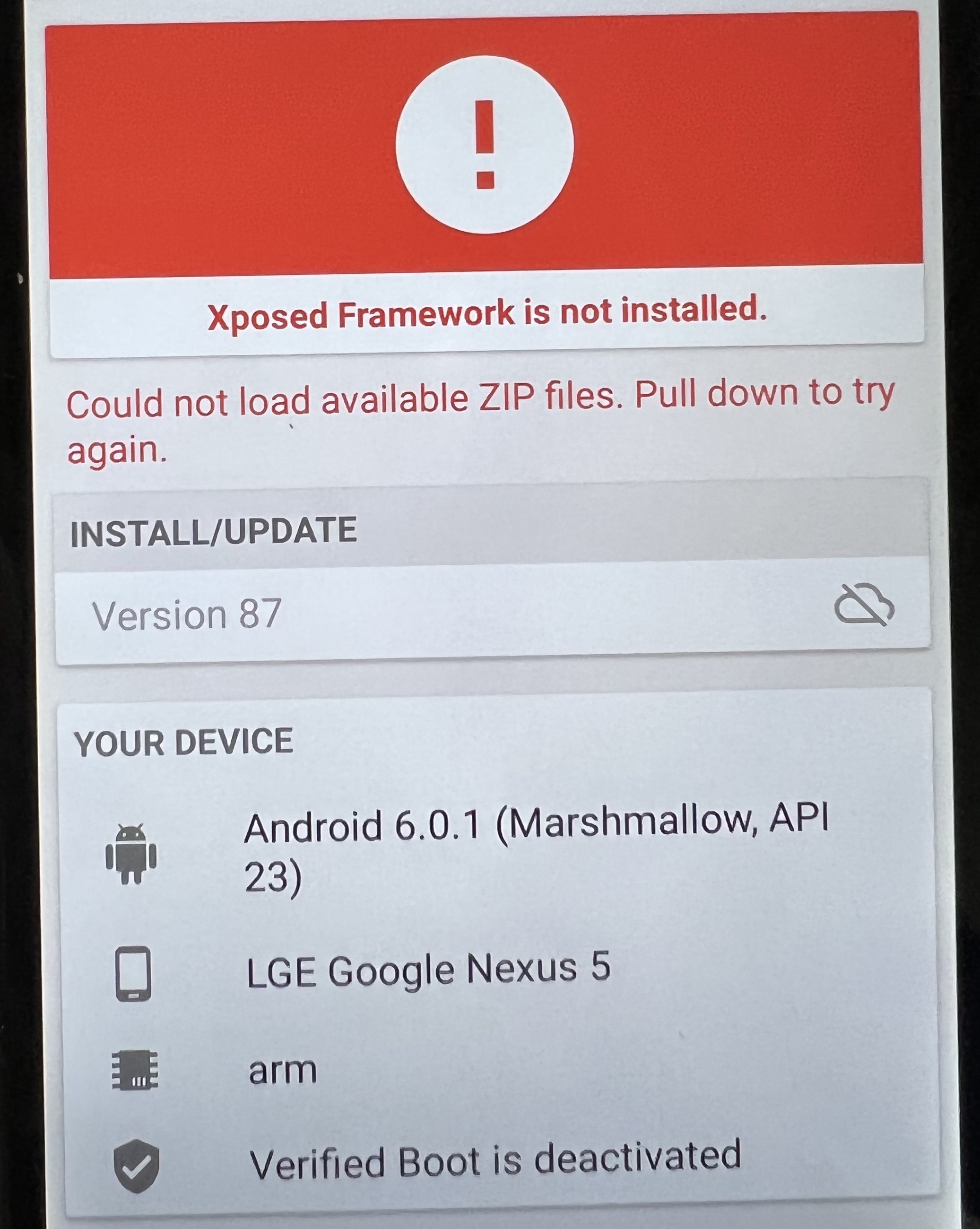 见到上图看到Version 87,点击安装之后重启机器即可。历时一个工作日的下午,绿色的Xposed终于出现在我的手机上。
见到上图看到Version 87,点击安装之后重启机器即可。历时一个工作日的下午,绿色的Xposed终于出现在我的手机上。
AnyWay虽折腾了一下午,此刻的心情却如久旱逢甘露,等待疲惫消失殆尽,我确信当时内心甚至有一丝小喜悦。可就在几分钟之后,当我自以为能够愉快使用nfcgate的时候,拿着手机对着门锁跃跃欲试的时候。
看过开头《丢失的NFC天线》的读者应该真切地能体会到我的心情!
感谢阅读 !orz
以上安装包链接分享
链接: https://pan.baidu.com/s/1Gt_bS4xTbcR7PDzK_NjfOQ 提取码: r5qb
2022.7.29
Migraine
参考文献
https://zhuanlan.zhihu.com/p/529627165
https://blog.csdn.net/oFengYiZu/article/details/113418537
https://blog.csdn.net/m0_67394360/article/details/125346018